
Название сайта в Wix отображается не только на главной странице, но и в заголовке вкладки браузера, поисковой выдаче и социальных сетях. Оно формирует первое впечатление у посетителей и напрямую влияет на узнаваемость бренда. В конструкторе Wix этот параметр редактируется в нескольких местах, в зависимости от того, какую часть названия вы хотите изменить: заголовок сайта, SEO-заголовок, отображаемое имя в браузере или логотип.
Чтобы изменить название сайта, отображаемое в браузере, откройте редактор Wix, нажмите «Меню сайта» → «Настройки» → «Основные сведения». В поле «Название сайта» введите нужный текст и сохраните изменения. Это название будет видно в заголовке вкладки и в результатах поиска.
Для настройки названия в SEO и социальных сетях перейдите в «Маркетинг и SEO» → «Настройки SEO» → «Главная страница». Здесь можно задать SEO-заголовок и мета-описание, которые индексируются поисковыми системами. Убедитесь, что название не превышает 60 символов и содержит ключевые слова.
Если используется логотип с текстом, замените его через блок «Хедер» в редакторе: кликните по логотипу, выберите «Заменить» и загрузите новое изображение или отредактируйте текст, если используется текстовый элемент.
После внесения изменений важно протестировать сайт на различных устройствах и проверить, как обновлённое название отображается в браузере, результатах поиска и при публикации ссылок в соцсетях. Это гарантирует, что новая информация применяется корректно и отображается во всех нужных местах.
Где в редакторе Wix находится настройка названия сайта
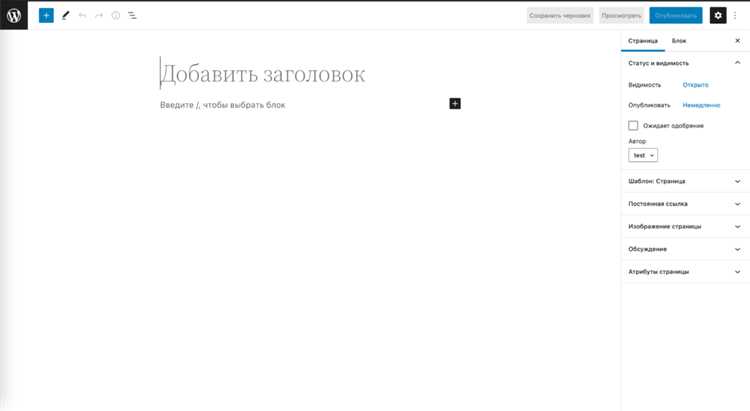
Чтобы изменить название сайта в редакторе Wix, откройте редактор и выполните следующие шаги:
1. В верхнем левом углу нажмите на логотип или текст с текущим названием сайта – обычно это «Мой сайт» или заданное вами ранее имя.
2. Появится всплывающее меню. Нажмите на пункт «Настройки сайта».
3. В открывшемся окне выберите раздел «Общие сведения».
4. В поле «Название сайта» введите новое имя. Изменения сохраняются автоматически.
Если вы хотите, чтобы новое название отображалось в заголовке браузера и поисковых системах:
1. Перейдите в раздел «Менеджер сайта» (значок меню в левом верхнем углу редактора).
2. Откройте «SEO и соцсети».
3. В поле «Заголовок страницы (title)» укажите актуальное название, которое будет отображаться в результатах поиска.
Учтите, что изменение названия сайта в редакторе не влияет на доменное имя. Для замены домена используйте раздел «Домены» в панели управления аккаунтом.
Как изменить отображаемое имя сайта на вкладке браузера
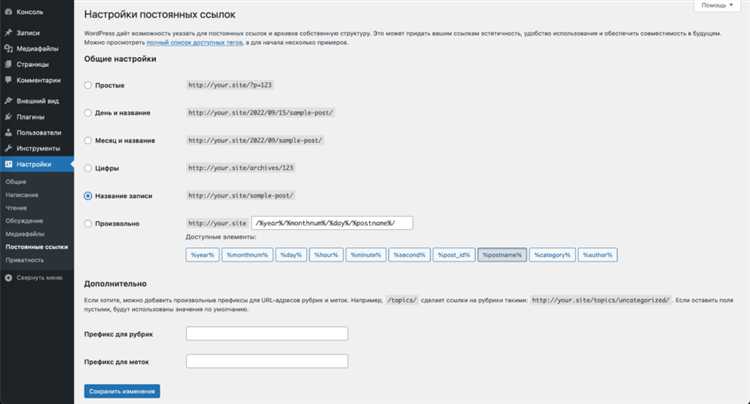
Отображаемое имя сайта во вкладке браузера задаётся через мета-тег <title>. В Wix это название редактируется через настройки страницы или SEO-параметры.
- Откройте редактор сайта Wix.
- Выберите нужную страницу в списке слева.
- Нажмите «Настройки страницы» (иконка шестерёнки).
- Перейдите во вкладку «SEO (Google)».
- В поле «Заголовок страницы в поисковике» введите нужный текст – именно он будет отображаться во вкладке браузера.
- Сохраните изменения и опубликуйте сайт заново, чтобы обновления вступили в силу.
Если вы хотите задать разное название для каждой страницы, повторите действия для каждой из них. Убедитесь, что заголовок не превышает 60 символов и содержит ключевые слова, соответствующие содержанию страницы.
Переименование сайта в панели управления аккаунтом Wix
Авторизуйтесь в своей учетной записи на wix.com и перейдите на вкладку «Сайты» в верхнем меню. Найдите нужный проект в списке и нажмите на три точки рядом с его названием.
Выберите пункт «Переименовать сайт». В появившемся окне введите новое имя проекта. Оно отобразится в панели управления, но не повлияет на доменное имя или SEO-настройки.
Для сохранения изменений нажмите «Готово». Новое название мгновенно отобразится в списке сайтов и в интерфейсе редактора.
Если у вас подключено несколько сайтов, используйте функцию поиска в панели управления, чтобы быстрее найти нужный проект по старому имени.
Имя сайта в панели управления помогает ориентироваться при работе с несколькими проектами, особенно при использовании шаблонов с одинаковыми названиями.
Как изменить название сайта, видимое в результатах поиска
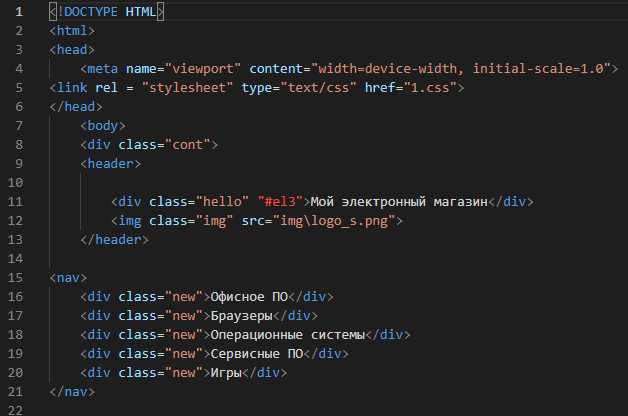
Название сайта, отображаемое в поисковой выдаче, задаётся через мета-тег <title>. В Wix его можно изменить через настройки SEO конкретной страницы.
Открой редактор Wix и перейди в раздел «Меню и страницы». Выбери главную страницу сайта, нажми на три точки рядом с её названием и выбери «SEO (Google)».
В поле «Заголовок страницы в результатах поиска (title tag)» укажи нужное название. Оно должно быть уникальным, содержать ключевое слово и не превышать 60 символов. Например: «Пекарня на Патриарших – Свежий хлеб каждый день».
После внесения изменений нажми «Опубликовать», чтобы изменения вступили в силу. Google обновляет информацию в выдаче с задержкой, обычно в течение нескольких дней. Чтобы ускорить процесс, можно запросить повторную индексацию через Google Search Console.
Обновление заголовка и логотипа на главной странице сайта
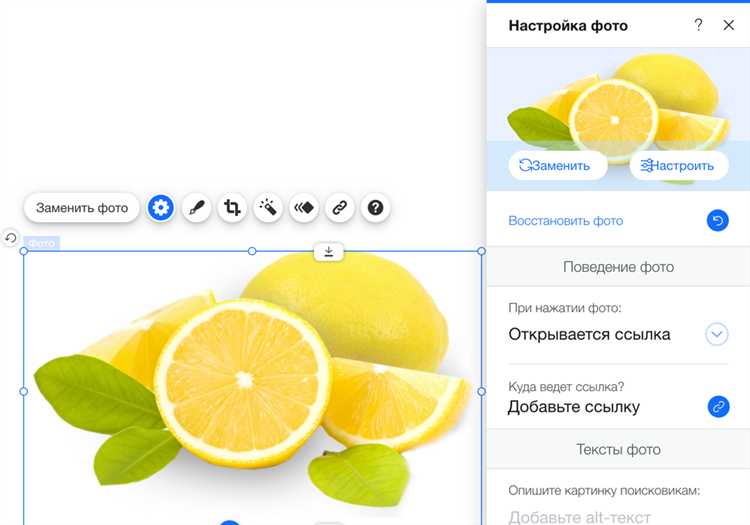
Чтобы изменить заголовок сайта на платформе Wix, откройте редактор и кликните по текстовому элементу с текущим названием. В появившемся окне отредактируйте текст, задав новое название. Используйте панель свойств справа для выбора шрифта, размера и цвета, чтобы заголовок соответствовал стилю бренда.
Для замены логотипа выделите изображение текущего логотипа на главной странице. В панели настроек выберите «Заменить изображение», загрузите новый файл или выберите из уже добавленных в медиатеку. Рекомендуется использовать формат PNG с прозрачным фоном и разрешением не менее 500×500 пикселей для чёткого отображения на всех устройствах.
После внесения изменений нажмите «Сохранить» и затем «Опубликовать», чтобы обновлённый заголовок и логотип стали видны посетителям. Проверяйте корректность отображения на мобильной версии, переключившись на режим предпросмотра.
Проверка изменений названия сайта после публикации
Следующий этап – проверка индексации нового названия поисковыми системами. Для этого используйте инструменты вебмастера, такие как Google Search Console. Пройдите в раздел «Покрытие» и проверьте, была ли обновлена информация о вашем сайте. Если название сайта не обновляется в результатах поиска, вы можете отправить запрос на повторное индексирование страницы с новым названием.
Еще одним важным моментом является проверка внешних ссылок на ваш сайт. Если на ваш ресурс ссылаются другие сайты, убедитесь, что ссылка отображает новое название. Это поможет избежать путаницы и повысить узнаваемость бренда. Также полезно обновить внутренние ссылки на страницах сайта, если старое название использовалось в тексте ссылок или навигации.
Если вы используете подключение к социальным сетям или рекламные кампании, не забудьте обновить все упоминания сайта с новым названием. Например, в социальных профилях или рекламных баннерах старое название может быть связано с вашей страницей. Периодически стоит проверять и обновлять все эти данные, чтобы поддерживать актуальность информации о бренде.
После всех проверок и обновлений дождитесь, пока изменения будут зафиксированы во всех системах. В некоторых случаях это может занять несколько дней. Будьте внимательны к возможным сбоям или задержкам в отображении изменений, но в целом процесс будет завершен после повторной индексации поисковыми системами и обновления кэша страниц.
Вопрос-ответ:
Как изменить название сайта в конструкторе Wix?
Чтобы поменять название сайта в Wix, вам нужно войти в свою учетную запись и перейти в редактор сайта. В редакторе нажмите на значок «Настройки» в верхней панели, затем выберите пункт «Основные настройки». Здесь вы найдете поле для редактирования названия сайта. Введите новое название и сохраните изменения. Оно отобразится на сайте и в поисковых системах.
Можно ли изменить название сайта на Wix, если у меня уже есть подключенный домен?
Да, изменение названия сайта в Wix не влияет на домен. Если вы используете подключенный собственный домен, вам нужно будет обновить записи на стороне регистратора домена, чтобы они соответствовали новому названию сайта, если это необходимо. Для изменения самого домена в настройках Wix зайдите в раздел «Мой сайт», выберите «Домен» и следуйте инструкциям для обновления.
Как изменение названия сайта в Wix отразится на SEO?
Изменение названия сайта в Wix может повлиять на SEO, поскольку это влияет на мета-теги и URL. Если название меняется, рекомендуется обновить мета-описания, заголовки и другие элементы на сайте, чтобы они соответствовали новому названию. Также, если вы меняете домен, потребуется настроить редиректы для старых страниц, чтобы избежать потери трафика.
Что будет с ссылками на мой сайт после изменения его названия в Wix?
После изменения названия сайта, ссылки на ваш сайт останутся прежними, если вы не меняете домен. Однако если вы решите изменить URL или домен, необходимо настроить перенаправления (редиректы) с предыдущих ссылок, чтобы посетители и поисковые системы могли правильно найти ваш сайт. Wix предоставляет возможность настроить редиректы через панель управления доменами.
Почему я не могу изменить название сайта в Wix?
Если вы не можете изменить название сайта в Wix, возможно, это связано с ошибками в интерфейсе или техническими проблемами. Также убедитесь, что вы находитесь в редакторе сайта и имеете доступ к его настройкам. В некоторых случаях, если используется готовая тема или шаблон, определенные элементы могут быть ограничены для изменения. Попробуйте очистить кэш браузера или обратиться в службу поддержки Wix для уточнений.






